
Vovich Antonovich
0
1257
150
Avec la dernière version stable d'Android Oreo, une tonne de nouvelles fonctionnalités et optimisations ont été apportées, toutes conçues pour améliorer l'expérience utilisateur globale d'Android. Cela étant dit, si vous aviez précédemment installé la version bêta du développeur sur votre appareil, vous auriez remarqué que de nombreuses fonctionnalités précédemment introduites ont maintenant été supprimées de la version finale. L'une de ces fonctionnalités était la possibilité de modifier les raccourcis de l'écran de verrouillage. Eh bien, si vous étiez fan de cette fonctionnalité et que vous aimeriez la retrouver sur votre appareil Android Oreo 8.0, lisez la suite, comme nous vous le montrons comment définir des raccourcis d'écran de verrouillage personnalisés dans Android Oreo sans accès root:
Définir des raccourcis d'écran de verrouillage personnalisés dans Android Oreo
Remarque: La méthode suivante nécessite l'installation des pilotes Minimal ADB et Fastboot sur votre PC. Sinon, vous pouvez les télécharger et les installer à partir d'ici. De plus, j'ai essayé la méthode sur mon Nexus 5X et Google Pixel exécutant Android 8.0 Oreo et cela a parfaitement fonctionné.
- Pour commencer, rendez-vous sur Paramètres -> Système -> Options du développeur et activez la bascule à côté de "Débogage USB".
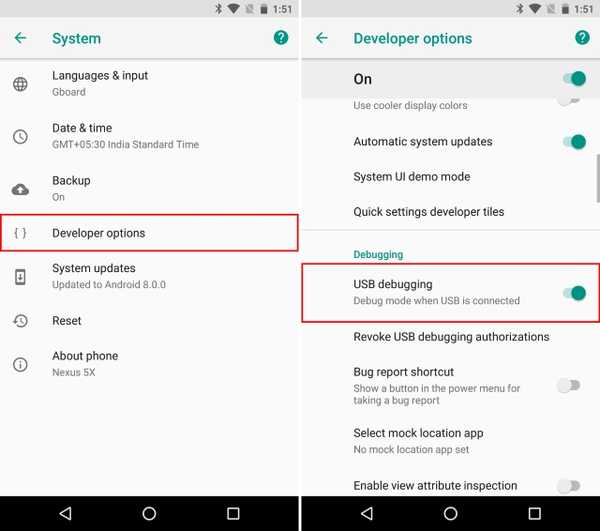
- Avant de procéder à la personnalisation des raccourcis de votre écran de verrouillage, vous devez d'abord trouver le nom du package de l'application que vous souhaitez utiliser. Télécharger et installer Package Names Viewer 2.0 (gratuit) d'ici à votre appareil.
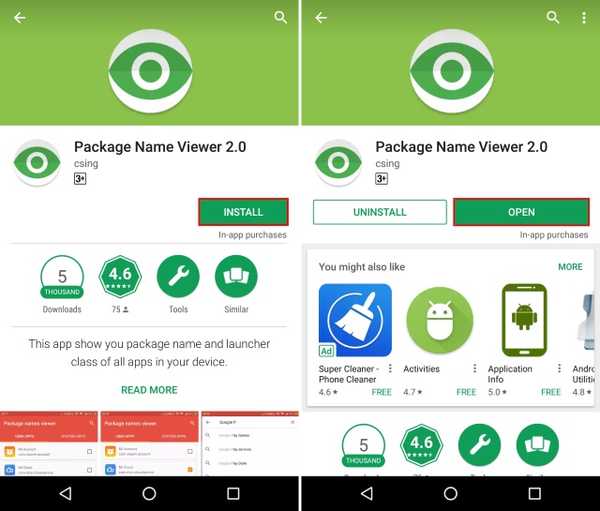
- Maintenant, ouvrir la visionneuse de noms de package. L'application vous montrera la liste des différentes applications installées sur votre appareil, ainsi que leurs noms de package et d'activité. Notez le nom du package et le nom de l'activité de l'application que vous souhaitez définir comme raccourci sur votre écran de verrouillage. Pour cette démonstration, j'utiliserai l'application Google Maps, qui a:
Nom du paquet - com.google.android.apps.maps Nom de l'activité - com.google.android.maps.MapsActivity
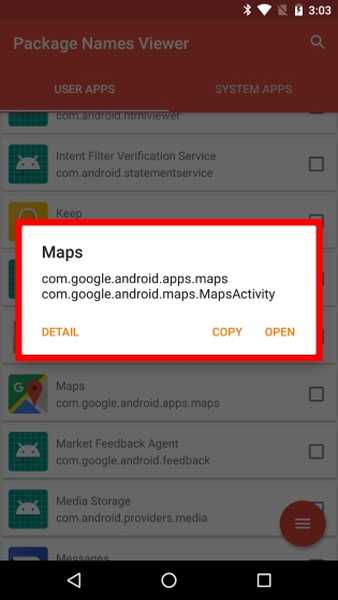
- Maintenant, connectez votre appareil à votre PC et lancez le shell ADB. Une fois là-bas, saisissez les commandes suivantes:
Pour changer le raccourci côté gauche:
les paramètres du shell adb sécurisent sysui_keyguard_left "NOM DU PACKAGE / NOM DE L'ACTIVITÉ"Pour changer le raccourci de droite:
paramètres mis en sécurité sysui_keyguard_right "NOM DU PACKAGE / NOM DE L'ACTIVITÉ"Par exemple, Je remplacerai le raccourci de droite par l'application Maps. Par conséquent, ma commande ressemblera à -
Les paramètres du shell adb sécurisent sysui_keyguard_right "com.google.android.apps.maps / com.google.android.maps.MapsActivity"
Maintenant, comme vous pouvez le voir, le Le raccourci du côté droit sur mon écran de verrouillage a été modifié vers Google Maps.
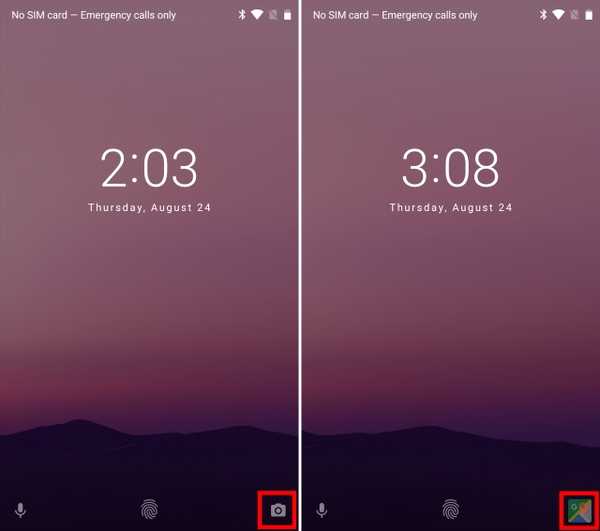
- Enfin, si tu veux pour rétablir les raccourcis de votre écran de verrouillage dans Android Oreo pour revenir aux paramètres de stock, exécutez simplement les commandes suivantes:
Pour réinitialiser le raccourci côté gauche:
les paramètres du shell adb suppriment la sécurité sysui_keyguard_left
Pour réinitialiser le raccourci de droite:
les paramètres du shell adb suppriment la sécurité sysui_keyguard_right
Et c'est tout. Votre écran de verrouillage doit maintenant être restauré sur les raccourcis de stock, où le raccourci gauche est pour l'assistant vocal et le raccourci droit pour la caméra.
VOIR AUSSI: 12 astuces cool Android 8.0 Oreo à connaître
Changez facilement les raccourcis de votre écran de verrouillage sur Android Oreo
La modification des raccourcis de votre écran de verrouillage peut être une fonctionnalité très pratique car elle vous donne un accès plus rapide à vos applications les plus utilisées. Alors que la fonctionnalité était présente dans la deuxième version bêta du développeur pour Android Oreo, elle a apparemment été supprimée de la version finale. Heureusement, la méthode ci-dessus fonctionne bien pour les appareils sous Android Oreo et ne nécessite même pas d'accès root. Eh bien, j'ai défini mes raccourcis vers Maps et WhatsApp, mais qu'en est-il de vous? Sur quoi allez-vous définir les raccourcis de votre écran de verrouillage? Faites-nous savoir dans la section commentaires ci-dessous.
Ce tutoriel a été publié pour la première fois sur les développeurs XDA. Nous l'avons essayé et cela fonctionne sans aucun problème.















